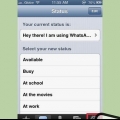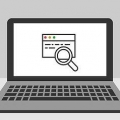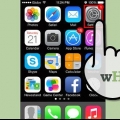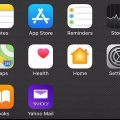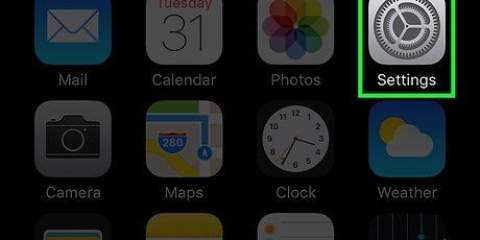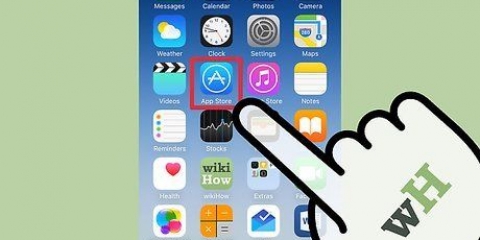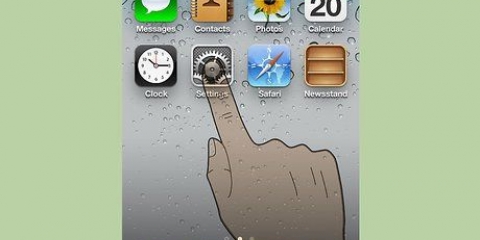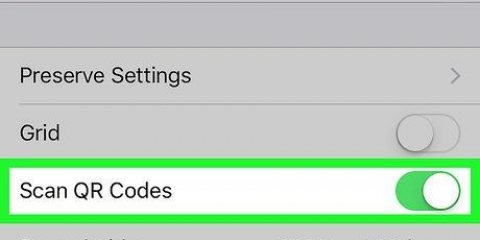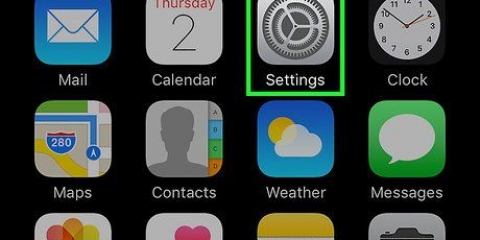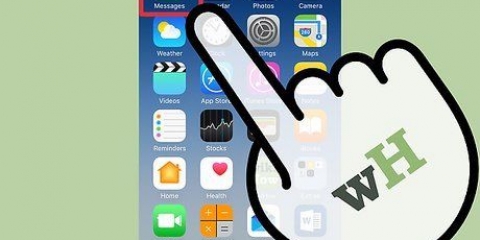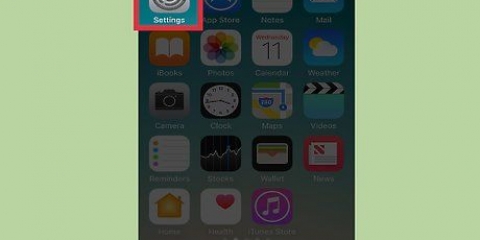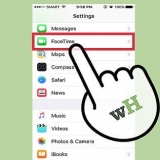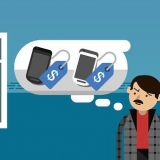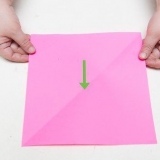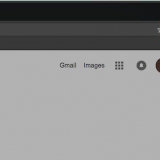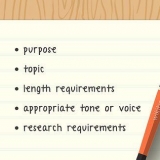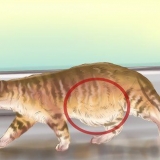Ändern sie die schriftgröße auf ihrem iphone
Die Standard-Apps auf Ihrem iPhone, wie Kalender, Notizen und Mail, sowie Anwendungen von Drittanbietern, die mit den Eingabehilfen von Apple kompatibel sind, können möglicherweise größere Schriftgrößen als üblich verarbeiten. Das ist natürlich für Sehbehinderte nützlich.
Schritte
Methode1 von 3: iOS 8

1. Tippen Sie auf Ihrer Startseite auf das Symbol Einstellungen.

2. Gehe zu Allgemein --> Barrierefreiheit.

3. Tippen Sie auf größeren Text.

4. Ziehen Sie den Schieberegler auf die gewünschte Schriftgröße. Wenn Sie mehr Optionen wünschen, aktivieren Sie Größere Eingabehilfen.
Methode2 von 3: iOS 7

1. Tippen Sie auf Ihrer Startseite auf das Symbol Einstellungen.

2. Tippen Sie auf "Allgemein".

3. Tippen Sie auf "Textgröße".

4. Schauen Sie in der Mitte des Bildschirms nach unten, wo Sie einen Schieberegler finden, mit dem Sie die gewünschte Schriftgröße manuell auswählen können. Ziehen Sie den Punkt von rechts nach links, bis der Beispieltext über der Bildlaufleiste die richtige Größe hat.
Methode 3 von 3: iOS 6 und älter

1. Tippen Sie auf dem Startbildschirm Ihres iPhones auf das Symbol Einstellungen, um die App Einstellungen zu starten.

2. Tippen Sie auf Allgemein.

3. Scrollen Sie nach unten und tippen Sie auf Barrierefreiheit.

4. Tippen Sie auf Großer Text.

5. Tippen Sie auf eine Schriftgröße zwischen 20pt und 56pt.
Tipps
Versuchen Sie, eine Schriftgröße wie 56pt zu vermeiden, da dies den Text überlappt und ihn fast unlesbar macht.
Warnungen
- Die Schriftgröße wird von Ihrer iPhone-Software mit dieser Technik nicht geändert, nur Text in Apps, die mit den Barrierefreiheitsfunktionen des iPhones kompatibel sind.
"Ändern sie die schriftgröße auf ihrem iphone"
Оцените, пожалуйста статью